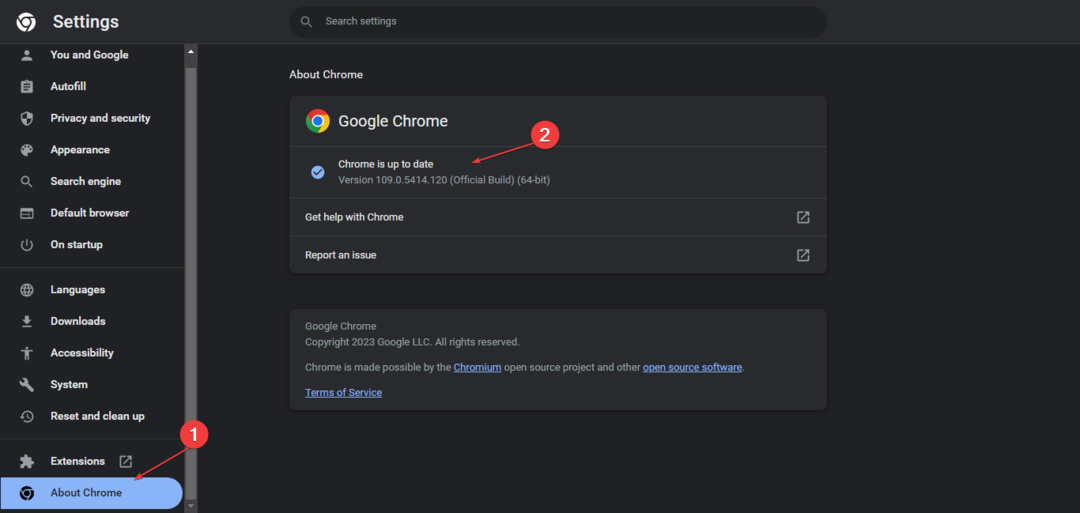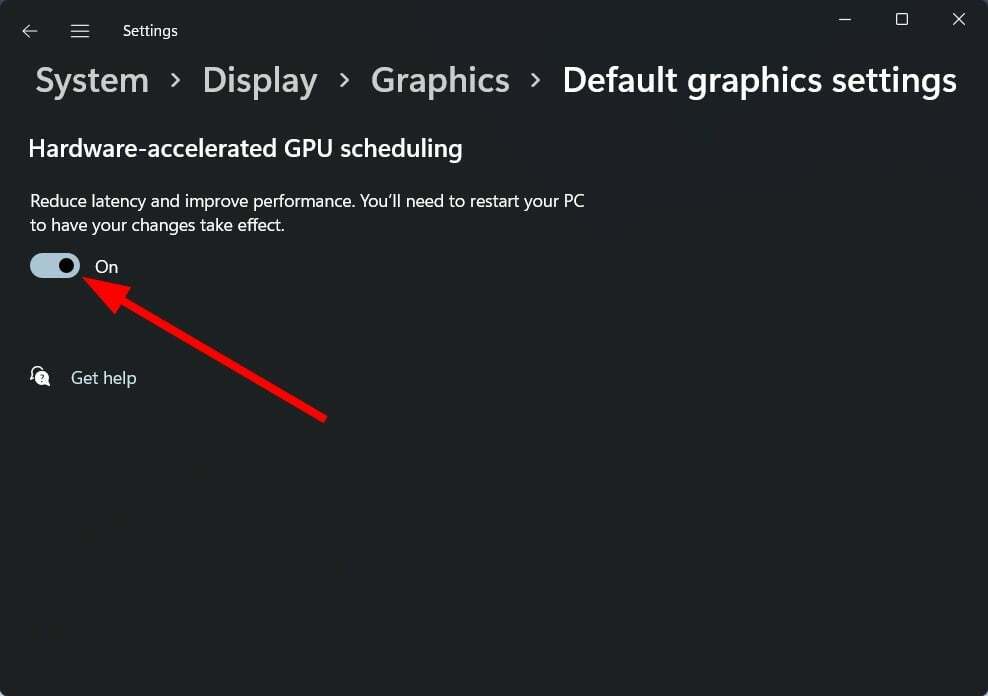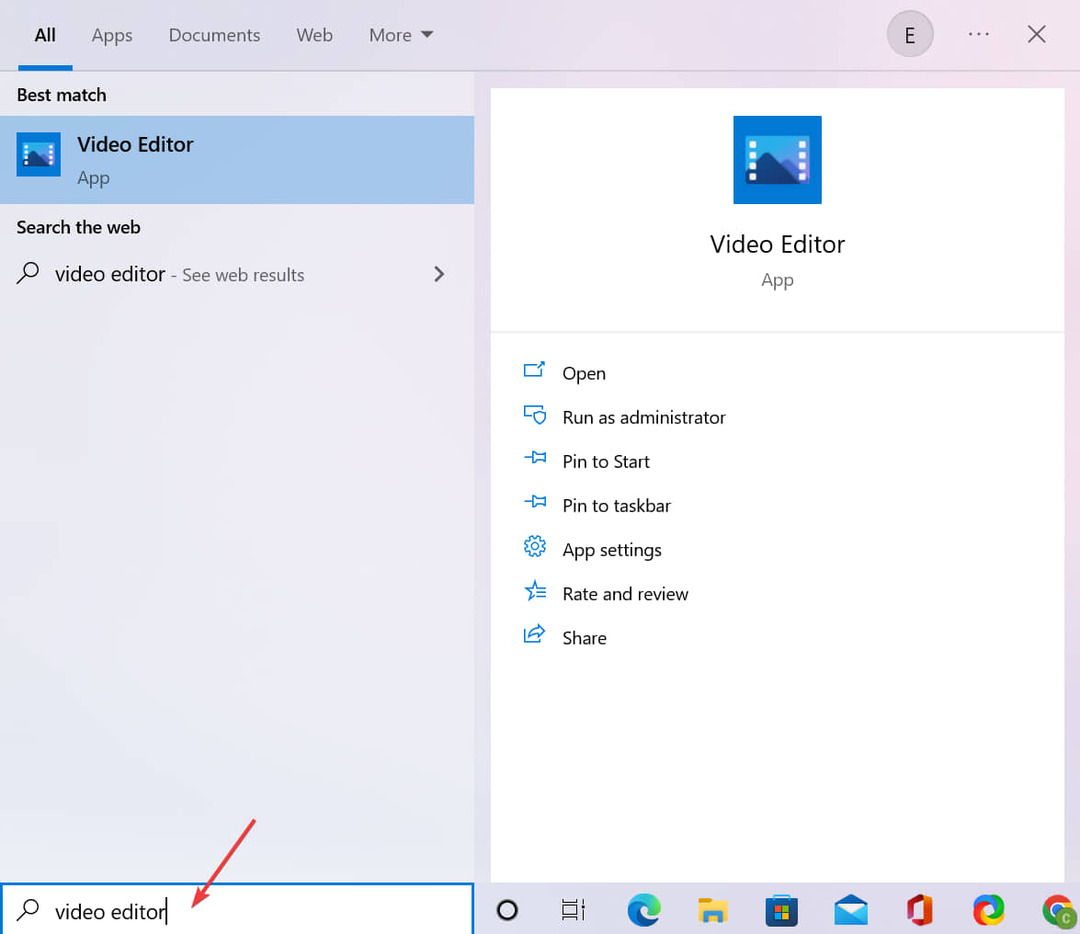การอัปเดตกำลังจะมาเร็ว ๆ นี้
- เป็นเวลาหลายปีที่ผู้ใช้ Windows พึ่งพาแอพของบุคคลที่สามในการเปิดไฟล์ RAR
- ด้วยการอัปเดตใหม่นี้ Windows 11 จะได้รับการสนับสนุน RAR แบบเนทีฟในเร็วๆ นี้
- นี่คือวิธีการทำงาน
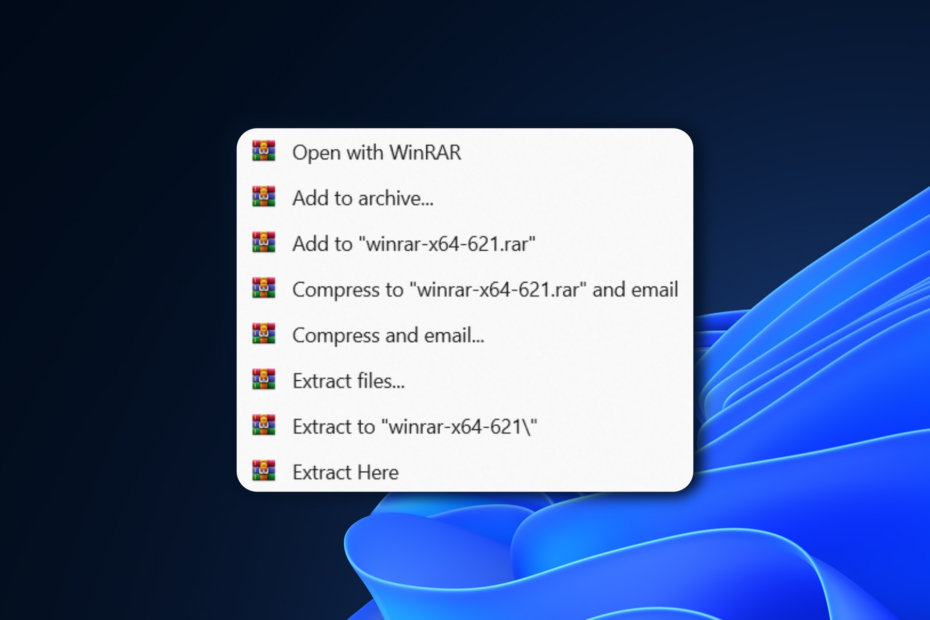
ข่าวดีบางประการ: ได้มีการแนะนำการสนับสนุนแบบเนทีฟสำหรับรูปแบบไฟล์เก็บถาวรเพิ่มเติม ด้วยการรวมโครงการโอเพ่นซอร์ส libarchive Windows 11 จะเริ่มรองรับรูปแบบที่หลากหลายมากขึ้น รวมถึง tar, 7-zip, rar, gz และอื่นๆ อีกมากมาย
การพูดในก โพสต์บล็อก พร้อมทั้งประกาศ Copilot สำหรับ Windows 11Panos Panay ของ Microsoft กล่าวว่าด้วยการโอบกอดโครงการโอเพ่นซอร์สเช่น libarchive, Microsoft แสดงให้เห็นถึงความมุ่งมั่นในการมอบประสบการณ์ที่ครอบคลุมและเป็นมิตรกับผู้ใช้สำหรับ Windows ผู้ใช้
เป็นเวลานานมาแล้ว หลังจากผ่านไป 30 ปี นับตั้งแต่เปิดตัวรูปแบบไฟล์เก็บถาวรสู่โลกเป็นครั้งแรก เราก็ได้ ในที่สุดก็ได้เห็นเวลาที่เราสามารถแยกไฟล์ RAR บน Windows 11 โดยไม่ต้องใช้เครื่องมือของบุคคลที่สามเช่น WinRAR.
การพัฒนาล่าสุดนี้อาจหมายถึงรูปแบบอื่นๆ เช่น TAR และ bzip2 อาจได้รับการสนับสนุนในอนาคต
WinRAR จะกลายเป็นอดีตไปแล้วหรือไม่เมื่อมีการเผยแพร่การอัปเดตนี้
นั่นคือคำถาม เรายังไม่แน่ใจ – แต่สิ่งหนึ่งที่เรารู้ก็คือ WinRAR ยังคงมีประโยชน์เนื่องจากรองรับการบีบอัดและคลายการบีบอัด CPU แบบมัลติเธรด และจัดการไฟล์ที่มีขนาดไม่จำกัด
ข่าวร้ายคือ Microsoft ไม่ได้ระบุวันที่วางจำหน่ายสำหรับคุณลักษณะนี้หรือหมายเลขบิลด์วงในที่จะให้การสนับสนุนนี้อย่างแน่นอน เราจะแจ้งข้อมูลอัปเดตให้คุณทราบ แต่จนกว่าจะถึงเวลานั้น ตรวจสอบให้แน่ใจว่าคุณมีการอัปเดต Windows ล่าสุดและทำตามขั้นตอนต่อไปนี้
วิธีลองใช้ Windows 11 รองรับ RAR แบบเนทีฟ
1. ไปที่ การตั้งค่า.
2. คลิกที่ การปรับปรุง Windows.
3. ตรวจสอบให้แน่ใจว่า คุณทันสมัย. ถ้าไม่คลิก ดาวน์โหลด เพื่อรับการอัปเดตล่าสุด
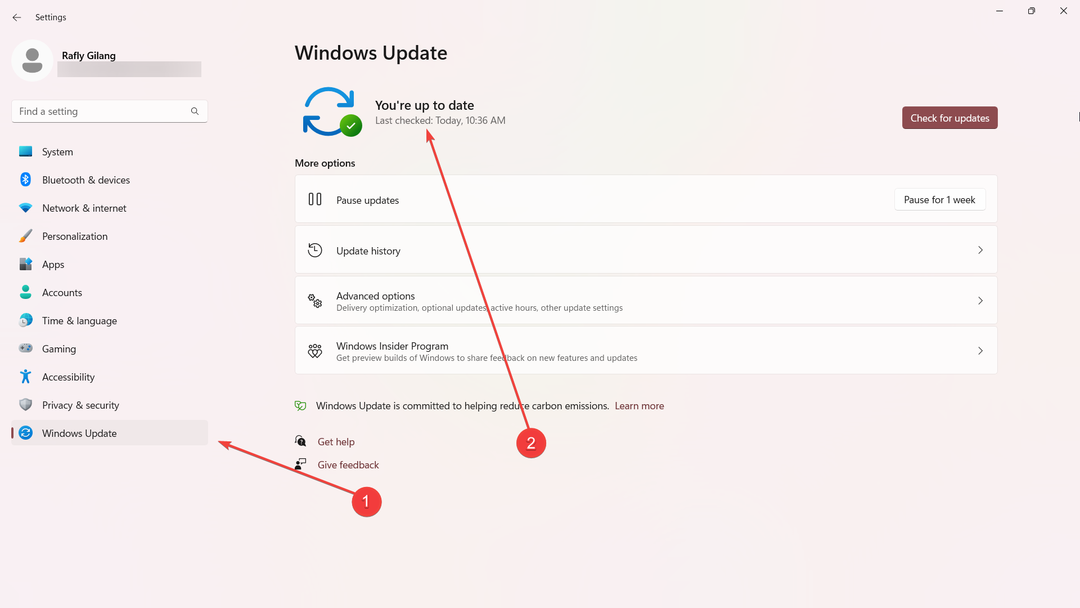
เหตุผลมากมายที่ Windows ไม่รองรับไฟล์ RAR แต่ปัจจัยหลักประการหนึ่งเกี่ยวข้องกับปัญหาสิทธิ์การใช้งานและลักษณะที่เป็นกรรมสิทธิ์ของรูปแบบ RAR RAR เป็นรูปแบบไฟล์เก็บถาวรที่เป็นกรรมสิทธิ์ซึ่งพัฒนาโดย WinRAR และการใช้งานจำเป็นต้องมีข้อตกลงสิทธิ์การใช้งานเพื่อรวมการสนับสนุนในระบบปฏิบัติการหรือซอฟต์แวร์
คุณคิดอย่างไรเกี่ยวกับการรองรับ RAR ดั้งเดิมบน Windows 11 แจ้งให้เราทราบในความคิดเห็น!